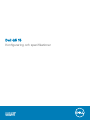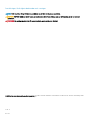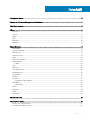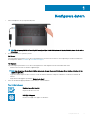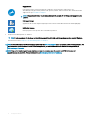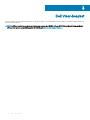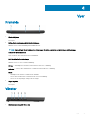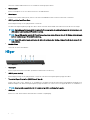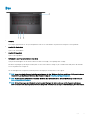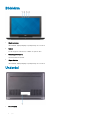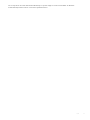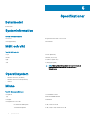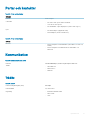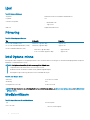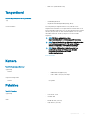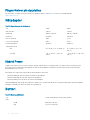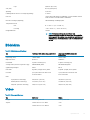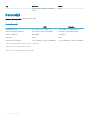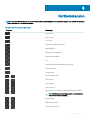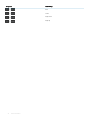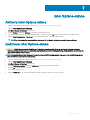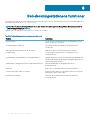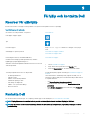Dell G5 15
Kongurering och specikationer
Datormodell: Dell G5 5587
Regleringsmodell: P72F
Regleringstyp: P72F002

Anmärkningar, försiktighetsbeaktanden och varningar
OBS: OBS innehåller viktig information som hjälper dig att få ut det mesta av produkten.
VIKTIGT!: VIKTIGT! Indikerar risk för skada på maskinvaran eller förlust av data, samt ger information om hur du undviker
problemet.
VARNING: En varning signalerar risk för egendomsskada, personskada eller dödsfall.
© 2018 Dell Inc. eller dess dotterbolag. Med ensamrätt. Dell, EMC och andra varumärken är varumärken som tillhör Dell Inc. eller dess dotterbolag. Andra
varumärken kan vara varumärken som tillhör respektive ägare.
2018 - 10
Rev. A01
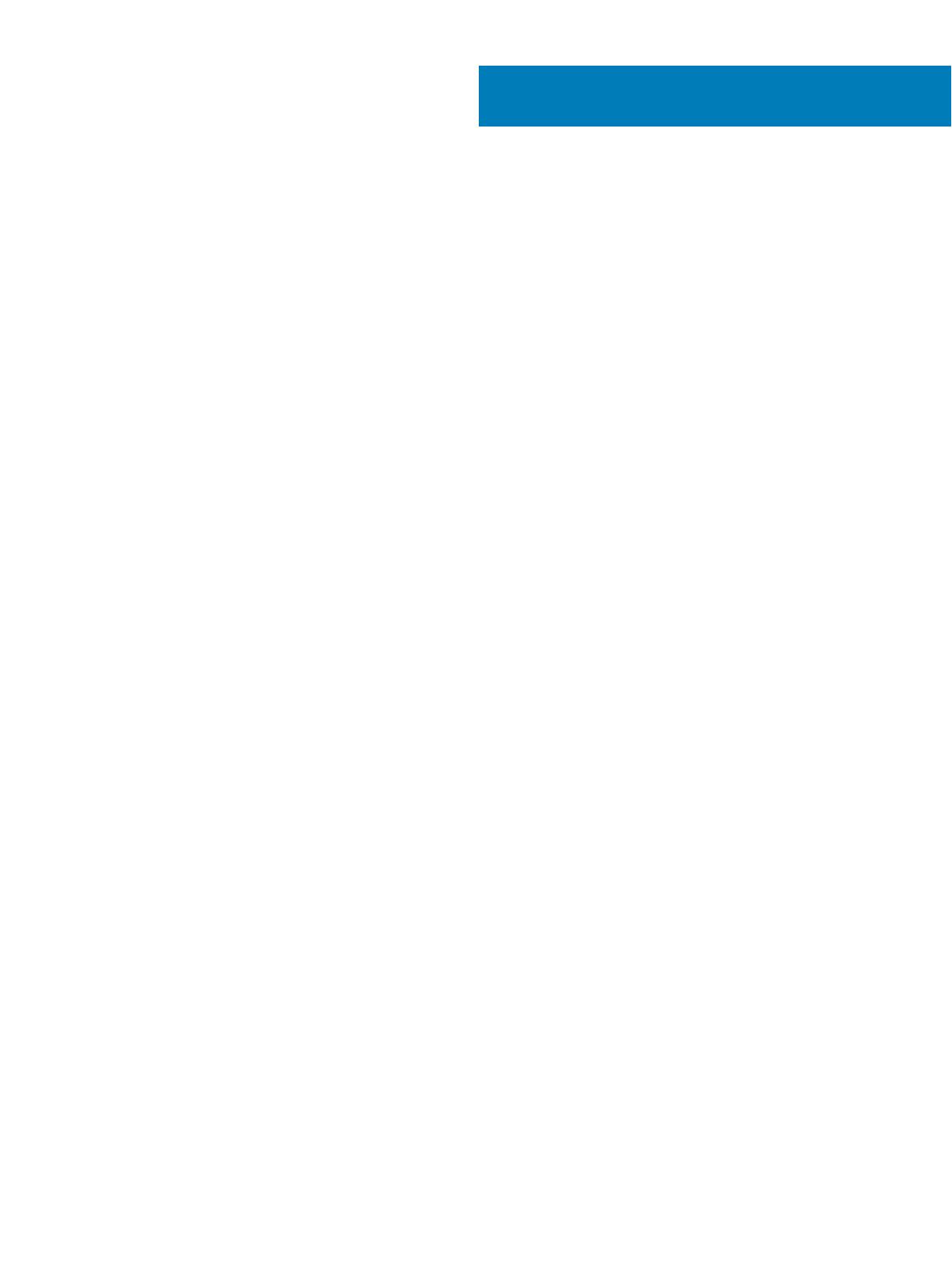
Innehåll
1 Kongurera datorn......................................................................................................................................... 5
2 Skapa en USB-återställningsenhet för Windows............................................................................................ 7
3 Dell Visor-headset..........................................................................................................................................8
4 Vyer...............................................................................................................................................................9
Framsida..............................................................................................................................................................................9
Vänster................................................................................................................................................................................ 9
Höger................................................................................................................................................................................. 10
Bas.......................................................................................................................................................................................11
Bildskärm............................................................................................................................................................................12
Underdel.............................................................................................................................................................................12
5 Specikationer............................................................................................................................................. 14
Datormodell....................................................................................................................................................................... 14
Systeminformation............................................................................................................................................................14
Mått och vikt.....................................................................................................................................................................14
Operativsystem.................................................................................................................................................................14
Minne..................................................................................................................................................................................14
Portar och kontakter........................................................................................................................................................ 15
Kommunikation................................................................................................................................................................. 15
Trådlös..........................................................................................................................................................................15
Ljud.....................................................................................................................................................................................16
Förvaring............................................................................................................................................................................16
Intel Optane-minne...........................................................................................................................................................16
Mediakortläsare.................................................................................................................................................................16
Tangentbord.......................................................................................................................................................................17
Kamera............................................................................................................................................................................... 17
Pekskiva............................................................................................................................................................................. 17
Fingerrörelser på styrplattan..................................................................................................................................... 18
Nätadapter.........................................................................................................................................................................18
Hybrid Power...............................................................................................................................................................18
Batteri.................................................................................................................................................................................18
Bildskärm........................................................................................................................................................................... 19
Video.................................................................................................................................................................................. 19
Datormiljö.......................................................................................................................................................................... 20
6 Kortkommandon...........................................................................................................................................21
7 Intel Optane-minne...................................................................................................................................... 23
Aktivera Intel Optane-minne...........................................................................................................................................23
Inaktivera Intel Optane-minne........................................................................................................................................ 23
Innehåll
3

8 Dell-dockningsstationens funktioner............................................................................................................24
9 Få hjälp och kontakta Dell............................................................................................................................ 25
Resurser för självhjälp......................................................................................................................................................25
Kontakta Dell.....................................................................................................................................................................25
4 Innehåll

Kongurera datorn
1 Anslut nätadaptern och tryck på strömbrytaren.
OBS: För att spara på batteriet kan det gå in i energisparläge. Anslut nätadaptern och tryck på strömbrytaren så att datorn
sätts igång.
2 Avsluta installationen av operativsystemet.
För Ubuntu:
Följ anvisningarna på skärmen för att slutföra kongurationen. Det nns mer information om kongurering av Ubuntu-installationen i
knowledge base-artikeln SLN151664 på www.dell.com/support.
För Windows:
Följ anvisningarna på skärmen för att slutföra kongurationen. Vid kongurationen rekommenderar Dell att du:
• Ansluter till ett nätverk för Windows-uppdateringar.
OBS
: Om du ansluter till ett säkert trådlöst nätverk ska du ange lösenordet för åtkomst till det trådlösa nätverket när du
uppmanas göra det.
• Logga in med eller skapa ett Microsoft-konto om du är ansluten till internet. Skapa ett oinekonto om du inte är ansluten till
internet.
• Ange dina kontaktuppgifter på skärmen Support och skydd.
3 Hitta och använd Dell-appar på Windows Start-menyn – rekommenderas
Tabell 1. Hitta Dell-appar
Registrering av Dell-produkt
Registrera din dator hos Dell.
Dell Hjälp & Support
Få åtkomst till hjälp och support för din dator.
1
Kongurera datorn 5

SupportAssist
Kontrollerar proaktivt statusen på datorns maskinvara och programvara. SupportAssist OS-
återställningsverktyget felsöker problem med operativsystemet. Mer information nns i dokumentationen
SupportAssist på www.dell.com/support.
OBS: I SupportAssist klickar du på utgångsdatumet för garantin för att förnya eller uppgradera din
garanti.
Dell Uppdateringar
Uppdaterar datorn med viktiga korrigeringar och de senaste enhetsdrivrutinerna när de blir tillgängliga.
Dell Digital leverans
Hämta program som köpts men inte förinstallerats på datorn.
4
Skapa en återställningsenhet för Windows.
OBS: Vi rekommenderar att du skapar en återställningsenhet för att felsöka och lösa problem som kan uppstå i Windows.
Mer information nns i Skapa en USB-återställningsenhet för Windows.
OBS: Se till att du hämtar Dell Power Manager (DPM 3.0) från Dell.com/support innan du ansluter en Dell-dockningsstation. För
mer information om hur du installerar din Dell-dockningsstation, se användarhandboken för din Dell-dockningsstation på
Dell.com/support/manuals.
OBS: Vissa av Dell-dockningsstationens funktionerna kan inte användas med din produkt och DPM 3.0 kommer att
uppmärksamma dig om detta. För mer information, se Dell-dockningsstationens funktioner.
6 Kongurera datorn

Skapa en USB-återställningsenhet för Windows
Skapa en återställningsskiva för att felsöka och åtgärda problem som kan uppstå med Windows. En tom USB-ashenhet med en kapacitet
på minst 16 GB krävs för att skapa återställningsenheten.
OBS: Den här processen kan ta upp till en timme att slutföra.
OBS: Följande steg kan variera beroende på vilken version av Windows som är installerad. På Microsofts supportwebbplats nns
de allra senaste anvisningarna.
1 Anslut USB-ashenheten till datorn.
2 Skriv Recovery (återställning) i Windows Search.
3 I sökresultaten klickar du på Create a recovery drive (skapa en återställningsenhet).
Fönstret User Account Control (kontroll av användarkonto) visas.
4 Klicka på Yes (ja) för att fortsätta.
Fönstret Recovery Drive (återställningsenhet) visas.
5 Välj Back up system les to the recovery drive (säkerhetskopiera systemler till återställningsenheten) och klicka på Nästa.
6 Välj USB-ashenheten och klicka på Nästa.
Du ser ett meddelande där det står att alla data på USB-ashenheten kommer att tas bort.
7 Klicka på Skapa.
8 Klicka på Avsluta.
Mer information om att installera om Windows med hjälp av USB-återställningsenheten nns i avsnittet Felsökning i produktens
Servicehandbok på www.dell.com/support/manuals.
2
Skapa en USB-återställningsenhet för Windows 7

Dell Visor-headset
Dell Visor-headset är en huvudmonterad enhet som gör det möjligt att få en uppslukande virtuell verklighet och Windows Mixed Reality när
den är ansluten till datorn.
OBS: Dell Visor-headset kan användas på datorer som levereras med NVIDIA GeForce GTX 1060 med Max-Q Design-grakkort.
För mer information, se
Användningsguide för Dell Visor
på www.dell.com/support/manuals.
3
8 Dell Visor-headset

Vyer
Framsida
1 Vänster högtalare
Ger ut ljud.
2 Ström-/batteristatuslampa/hårddiskaktivitetslampa
Indikerar status för batteriladdning eller hårddiskaktivitet.
OBS
: Tryck på Fn+H för att växla mellan statuslampan för ström och batteri och hårddiskens aktivitetslampa.
Indikator för hårddiskaktivitet
Lyser när datorn läser från eller skriver till hårddisken.
Kort för ström/batteristatuslampa
Indikerar status för ström och batteriladdning.
Vitt ljus — Nätadaptern är ansluten och batteriet har mer än 5 % laddning.
Gult sken — Datorn drivs med batteriet och batteriet har mindre än 5 % laddning.
Släckt
• Nätadaptern är ansluten och batteriet är fulladdat.
• Datorn drivs med batteriet och batteriet har mer än 5% laddning.
• Datorn är i strömsparläge, viloläge, eller avstängd.
3 Höger högtalare
Ger ut ljud.
Vänster
1 Säkerhetskabeluttag (för Noble-lås)
4
Vyer 9

Här kan en säkerhetskabel anslutas för att förhindra att obehöriga yttar datorn.
2 Nätadapterport
Anslut en nätadapter för att förse datorn med ström och ladda batteriet.
3 Nätverksport
Ansluter till en Ethernet-kabel (RJ45) från en router eller ett bredbandsmodem för åtkomst till nätverk och Internet.
4 USB 3.1-port Gen 1 med PowerShare
Anslut kringutrustning, såsom lagringsenheter och skrivare.
Ger dataöverföringshastigheter på upp till 5 Gbit/s. Med PowerShare kan du ladda USB-enheter även när datorn är avstängd.
OBS: Om laddningen för datorns batteri är mindre än 10 procent måste du ansluta nätadaptern för att ladda datorn och
USB-enheter som är anslutna till PowerShare-porten.
OBS: Om en USB-enhet är ansluten till PowerShare-porten innan datorn stängs av eller går till viloläge måste du koppla
bort och ansluta den igen för att aktivera laddning.
OBS: Vissa USB-enheter kanske inte laddar när datorn är avstängd eller i viloläge. I sådana fall slår du på datorn för att
ladda enheten.
5 Mediakortläsare
Läser från och skriver till mediakort.
Höger
1 Headsetport
Anslut ett par hörlurar eller ett headset (kombination med hörlurar och mikrofon).
2 USB 3.1-portar Gen 1 (2)
Anslut kringutrustning, såsom lagringsenheter och skrivare. Ger dataöverföringshastigheter på upp till 5 Gbit/s.
3 Thunderbolt 3-port/DisplayPort (USB 3.1 Gen 2, Type-C)
Stöder USB 3.1 Gen 2 typ-C, DisplayPort 1.2, Thunderbolt 3 och tillåter även dig att ansluta till en extern bildskärm med hjälp av en
bildskärmsadapter. Ger dataöverföringshastigheter på upp till 10 Gbit/s för USB 3.1 Gen 2 och upp till 40 Gbit/s för Thunderbolt 3.
OBS
: Adaptrar (säljs separat) krävs för att ansluta vanliga USB- och DisplayPort-enheter.
4 HDMI-port
Anslut en TV eller annan HDMI-in-aktiverad enhet. Ger bild- och ljudutgång.
10
Vyer

Bas
1 Pekskiva
Flytta ngret på pekskivan för att ytta muspekaren. Peka för att vänsterklicka och peka med två ngrar för att högerklicka.
2 Område för vänsterklick
Tryck för att vänsterklicka.
3 Område för högerklick
Tryck för att högerklicka.
4 Strömbrytare med ngeravtrycksläsare som tillval
Tryck på den här knappen om du vill starta datorn när den är avstängd, i strömsparläge eller i viloläge.
När datorn är påslagen trycker du på strömbrytaren för att försätta datorn i viloläge. Tryck och håll ned strömbrytaren i 10 sekunder
för att tvinga datorn att stängas av.
Om strömknappen har en ngeravtrycksläsare placerar du ngret på strömbrytaren för att logga in.
OBS
: Innan du använder ngeravtrycksläsaren kongurerar du den i Windows så att den godkänner ditt ngeravtryck som
lösenkod och ger dig åtkomst till datorn. Mer information nns på www.dell.com/support/windows.
OBS: Du kan anpassa strömbrytarens funktion i Windows. Mer information nns i
Me and My Dell
(Jag och min Dell) på
www.dell.com/support/manuals.
OBS: Strömstatuslampan på strömbrytarkortet är endast tillgänglig för datorer utan den valfria ngeravtrycksläsaren.
Datorer som levereras med ngeravtrycksläsaren integrerad i strömbrytaren har ingen strömstatuslampa på strömbrytaren.
Vyer 11

Bildskärm
1 Vänster mikrofon
Tillhandahåller digital ljudingång för ljudinspelning och röstsamtal.
2 Kamera
Gör det möjligt att videochatta, ta bilder och spela in video.
3 Statuslampa för kamera
Tänds när kameran används.
4 Höger mikrofon
Tillhandahåller digital ljudingång för ljudinspelning och röstsamtal.
Underdel
1 Serviceetikett
12
Vyer

Service Tag-numret är en unik alfanumerisk identiering som gör det möjligt för en Dell-servicetekniker att identiera
maskinvarukomponenterna i datorn och komma åt garantiinformation.
Vyer 13

Specikationer
Datormodell
Dell G5 5587
Systeminformation
Tabell 2. Systeminformation
Processor 8:e
generationens Intel Core i5/i7/i9
Kretsuppsättning Intel HM370
Mått och vikt
Tabell 3. Mått och vikt
Höjd 25 mm (0,98 tum)
Bredd 389 mm (15,32 tum)
Djup 274,70 mm (10,81 tum)
Vikt 2,70 kg (5,95 pund)
OBS: Vikten på din bärbara dator varierar beroende på
kongurationen som beställts och variationer i
tillverkningen.
Operativsystem
• Windows 10 Home (64-bitars)
• Windows 10 Professional (64-bitars)
• Ubuntu
Minne
Tabell 4.
Minnesspecikationer
Kortplatser Två SODIMM-socklar
Typ DDR4 med dubbla kanaler
Hastighet 2 666 MHz
Kongurationer som stöds
Per minnesmodulkortplats 4 GB, 8 GB och 16 GB
Total minneskapacitet 4 GB, 8 GB, 12 GB, 16 GB och 32 GB
5
14 Specikationer

Portar och kontakter
Tabell 5. Portar och kontakter
Externt:
Nätverk En RJ-45-port
USB/video
• En USB 3.1 Gen 1-port med PowerShare
• Två USB 3.1 Gen 1-portar
• En Thunderbolt 3-port/DisplayPort (USB 3.1 Gen 2 typ-C)
Ljud
• En HDMI 2.0-port (upp till 4K stöds)
• En headsetport (hörlur och mikrofon)
Tabell 6. Portar och kontakter
Internt:
M.2-kort
• En M.2-kortplats för halvledarenhet (SATA eller PCIe Gen 3 x4,
NVMe)
• En M.2-kortplats för kombinationskort med trådlös och
Bluetooth
Kommunikation
Tabell 7. Kommunikation som stöds
Ethernet 10/100/1000 Mbps styrenhet integrerad på moderkortet.
Trådlös
• Wi-Fi 802.11 ac
• Bluetooth 4.2
• Miracast
Trådlös
Tabell 8. Trådlös
Dataöverföringshastighet (max) 867 Mbps
Frekvensband 2,4 GHz/5 GHz
Kryptering
• 64-bitars/128-bitars WEP
• AES-CCMP
• TKIP
Specikationer 15

Ljud
Tabell 9. Ljudspecikationer
Styrenhet Realtek ALC3246-CG med Waves MaxxAudio Pro
Högtalare Två
Uteekt för högtalare
• Medelvärde: 2 W
• Topp: 2,5 W
Mikrofon Digitala matrismikrofoner
Förvaring
Tabell 10. Förvaringsspecikationer
Typ Gränssnitt Kapacitet
En 2,5-tums hårddisk (HDD) SATA AHCI, upp till 6 Gbps Upp till 2 TB
En 2,5-tums halvledarhybridenhet (SSHD) SATA AHCI, upp till 6 Gbps Upp till 1 TB
En M.2 2280 halvledarenhet (SSD)
• SATA AHCI, upp till 6 Gbps
• PCIe 3 x4 NVMe, upp till 32 Gbps
• Upp till 256 GB
• Upp till 1 TB
Intel Optane-minne
Intel Optane-minnet fungerar som en lagringsaccelerator. Det accelererar datorn och alla typer av SATA-baserad lagringsmedia, exempelvis
hårddiskar och halvledarenheter (SSD).
OBS
: Intel Optane-minne stöds på datorer som uppfyller följande krav:
• 7:e
generationens eller senare Intel Core i3/i5/i7-processorer
• 64-bitarsversionen av Windows 10 eller senare (jubileumsuppdateringen)
• Intel Rapid Storage Technology-drivrutin version 15.9.1.1018 eller högre
Tabell 11. Intel Optane-minne
Gränssnitt PCIe Gen 3 x4, NVMe
Anslutning M.2
Kongurationer som stöds 16 GB och 32 GB
OBS: För mer information om aktivering/inaktivering av Intel Optane minnet, se Aktivera Intel Optane-minne eller Inaktivera Intel
Optane-minne.
Mediakortläsare
Tabell 12.
Specikationer för mediekortläsaren
Typ En SD-kortplats
Kort som stöds
• SD-kort (Secure Digital)
16 Specikationer

• MMC-kort (Multi Media Card)
Tangentbord
Tabell 13. Specikationer för tangentbordet
Typ
• Standardtangentbord
• Tangentbord med bakgrundsbelysning (tillval)
Kortkommandon Vissa tangenter på tangentbordet har två symboler. Dessa
tangenter kan användas för att ange alternativa tecken eller för att
utföra sekundära funktionerna. För att skriva det alternativa tecknet
ska du trycker på Skift och den önskad tangenten. För att utföra
sekundära funktioner ska du trycka på Fn och den önskade
tangenten.
OBS: För bättre spelupplevelse nns
känselkontrollsindikatorn är tillgänglig på S-tangenten.
OBS: Tryck på Fn+Esc för att växla det primära beteendet
hos funktionstangenterna (F1-F12) mellan två lägen -
multimediatangentläge och funktionstangentläge.
OBS: Du kan deniera det primära beteendet hos
funktionstangenterna (F1-F12) genom att ändra
funktionstangenters beteende i BIOS-
inställningsprogrammet.
Kortkommandon
Kamera
Tabell 14.
Kameraspecikationer
Upplösning
Kamera
• Stillbild: 0,92 megapixel (HD)
• Video: 1280 x 720 (HD) vid 30 fps
Diagonal visningsvinkel
Kamera 75,3 grader
Pekskiva
Tabell 15. Pekskiva
Upplösning
• Horisontellt: 1 229
• Vertikalt: 929
Mått
• Bredd: 105 mm (4,13 tum)
• Höjd: 80 mm (3,15 tum)
Specikationer 17

Fingerrörelser på styrplattan
Mer information om ngerrörelser på styrplattan för Windows 10 nns i artikel 4027871 i Microsofts kunskapsbank på
support.microsoft.com.
Nätadapter
Tabell 16. Specikationer för nätadaptern
Typ 130 W 180 W
Mått (kontakt) 7,40 mm 7,40 mm
Inspänning 100 VAC–240 VAC 100 VAC–240 VAC
Infrekvens 50–60 Hz 50–60 Hz
Inström (maximal) 1,80 A 2,34 A
Utström (kontinuerlig) 6,70 A 9,23 A
Nominell utspänning 19,50 VDC 19,50 VDC
Temperaturintervall:
Drift 0 °C till 40 °C (32 °F till 104 °F) 0 °C till 40 °C (32 °F till
104 °F)
Förvaring - 40 °C till 70 °C (- 40 °F till
158 °F)
- 40 °C till 70 °C (- 40 °F till
158 °F)
Hybrid Power
Hybrid Power-funktion gör att systemet fungerar optimalt under instanser av tung belastning, t.ex. grak och processorintensiva spel.
Detta sker genom koordinering av den ingående strömmen från nätadaptern och batteriet. Den här funktionen är aktiverad så länge
batterikapaciteten är över 10 %.
När Hybrid Power-funktionen är aktiverad kan dessa händelser förekomma:
• Batteriets laddningen ökar inte när den är ansluten till nätadaptern.
• Batteriet laddas långsamt när du är ansluten till nätadaptern.
• Batteriets laddning töms när datorn är ansluten till nätadaptern.
När batteriladdningen faller under 10 % inaktiveras Hybrid Power och detta kan leda till att systemprestandan sjunker. Batteriets laddning
återupptas omedelbart när datorn inte längre är tungt belastad.
Batteri
Tabell 17.
Batterispecikationer
Typ "Smart" litiumjonbatteri med 4 celler (56 Whr)
Mått:
Bredd 98,20 mm (3,87 tum)
Djup 233,37 mm (9,19 tum)
18 Specikationer

Höjd 5,90 mm (0,23 tum)
Vikt (max) 0,25 kg (0,55 pund)
Spänning 15,20 VDC
Laddningstid när datorn är avstängd (ungefärlig) 4 timmar
Driftstid varierar beroende på driftsförhållanden och kan märkbart minska
under särskilt strömförbrukande förhållanden.
Batteriets livslängd (ungefärlig) 300 urladdnings-/laddningscykler
Temperaturintervall:
Drift 0 °C till 35 °C (32 °F till 95 °F)
Förvaring –40 °C till 65 °C (–40 °F till 149 °F)
Knappcellsbatteri CR2032
OBS: Vi rekommenderar att du använder ett
knappcellsbatteri från Dell för datorn. Dell tillhandahåller
inte en garanti för problem som orsakats av användning av
tillbehör, delar eller komponenter som inte tillhandahållits
av Dell.
Bildskärm
Tabell 18. Bildskärmsspecikationer
Typ 15,6-tums FHD-skärm utan pekfunktion 23,8-tums 4K UHD-skärm utan
pekfunktion
Upplösning (max) 1 920 x 1 080 3840 x 2160
Bildpunktstäthet 0,179 mm 0,090 mm
Panelteknik In-plane switching (IPS) In-plane switching (IPS)
Visningsvinkel (Vänster/Höger/Ner/Upp) 80/80/80/80 grader 80/80/80/80 grader
Uppdateringshastighet 60 Hz 60 Hz
Driftvinkel 0 grader (stängd) till 135 grader 0 grader (stängd) till 135 grader
Kontroller Ljusstyrkan kan kontrolleras med
kortkommandon.
Ljusstyrkan kan kontrolleras med
kortkommandon.
Mått:
Höjd (exklusive infattning) 193,59 mm (7,62 tum) 194,40 mm (7,65 tum)
Bredd (exklusive infattning) 344,16 mm (13,54 tum) 345,60 mm (13,61 tum)
Diagonalt (exklusive infattning) 394,87 mm (15,55 tum) 396,52 mm (15,61 tum)
Video
Tabell 19.
Videospecikationer
Typ Styrenhet Minne
Inbyggt Intel UHD-grak 630 Delat systemminne
Separat NVIDIA GeForce GTX 1050 4 GB
NVIDIA GeForce GTX 1050 Ti 4 GB
Specikationer 19

Typ Styrenhet Minne
NVIDIA GeForce 1060 GTX med MaxQ-
design
6 GB
Datormiljö
Luftburen föroreningsnivå: G1 enligt ISA-S71.04-1985
Tabell 20. Datormiljö
Drift Förvaring
Temperaturintervall 0 °C till 35 °C (32 °F till 95 °F) –40 °C till 65 °C (–40 °F till 149 °F)
Relativ luftfuktighet (maximalt) 10 % till 90 % (icke-kondenserande) 0 % till 95 % (icke kondenserande)
Vibration (maximal)
*
0,66 g RMS 1,30 g RMS
Stöt (max): 110 G
†
160 G
‡
Höjd över havet (maximal): –15,2 m till 3048 m (–50 fot till 10 000 fot) –15,2 m till 10 668 m (–50 fot till 35 000 fot)
* Mätt med ett slumpmässigt vibrationsspektrum som simulerar användarmiljön.
† Mätt med en 2 ms halvsinuspuls när hårddisken används.
‡ Mätt med en 2 ms halvsinuspuls när hårddisken är i parkerat läge.
20
Specikationer
Sidan laddas...
Sidan laddas...
Sidan laddas...
Sidan laddas...
Sidan laddas...
-
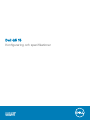 1
1
-
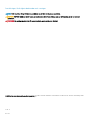 2
2
-
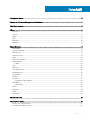 3
3
-
 4
4
-
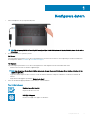 5
5
-
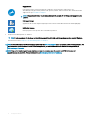 6
6
-
 7
7
-
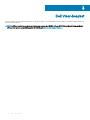 8
8
-
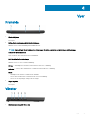 9
9
-
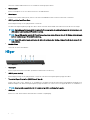 10
10
-
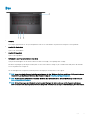 11
11
-
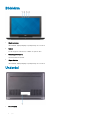 12
12
-
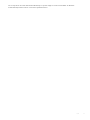 13
13
-
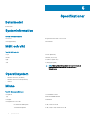 14
14
-
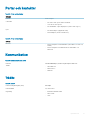 15
15
-
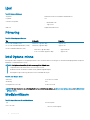 16
16
-
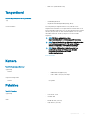 17
17
-
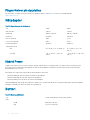 18
18
-
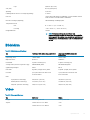 19
19
-
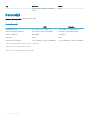 20
20
-
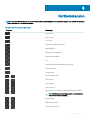 21
21
-
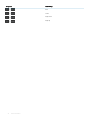 22
22
-
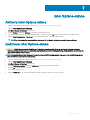 23
23
-
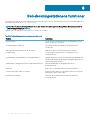 24
24
-
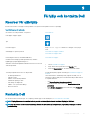 25
25
Relaterade papper
-
Dell Inspiron 17 7773 2-in-1 Användarguide
-
Dell Inspiron 5370 Snabbstartsguide
-
Dell Inspiron 15 3573 Snabbstartsguide
-
Dell Inspiron 15 Gaming 7577 Snabbstartsguide
-
Dell Inspiron 5770 Snabbstartsguide
-
Dell Inspiron 15 5578 2-in-1 Snabbstartsguide
-
Dell Inspiron 3668 Snabbstartsguide
-
Dell Inspiron 15 Gaming 7567 Snabbstartsguide
-
Dell G5 15 5590 Snabbstartsguide
-
Dell G7 17 7790 Snabbstartsguide